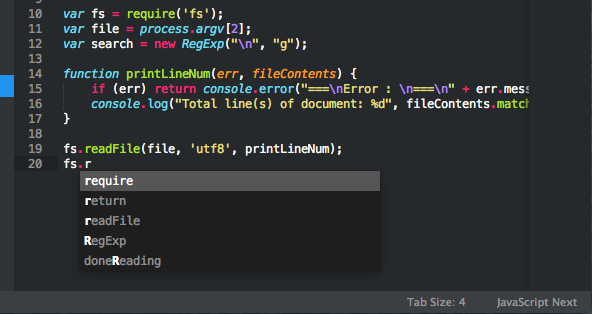풀스택 개발자 초보를 위한 NodeJS 설치 및 강의 첫 번째로 우선 필요 툴을 설치해 보자.
자 풀스택 개발자가 되어 봅시다. 그러기 위해서는 우선 가장 핵심인 nodeJS를 설치하고 시간을 많이 줄일 수 있는 약간의 툴을 설치해야 합니다. 너무 간단하니 빠르게 집어 봅시다. 윈도우 기준으로 합니다.
시작하기 앞서서 하나만 짚고 넘어가고 싶은 게 있는데 개발자가 되려거나 무언가 최신 기술을 배울려면 네이버 검색, 한국어 검색은 하지 맙시다. 검색하면 키워드 장사하는 무의미한 블로그 글이나 구글랭크에는 걸리지도 않을 수준낮은 글을 보게 될 가능성이 높습니다. 무조건 Google로 검색하고 최대한 영어로 검색해야 합니다.
난 영어 울렁증이 있는데 영어로 된 글을 읽는 게 너무 어려운데요 하시면… GLHF
NodeJS 설치
https://nodejs.org/en/download/
에 가시면 바로 인스톨 버전이 있습니다. Windows Installer 64-bit msi 파일 받으신 후 설치하시면 끝입니다. (설마 아직 32-bit 컴퓨터 사용하시는 분도?)
그 뒤 다음과 같이 Windows powershell 에서 입력해 보자.
node -v
npm -v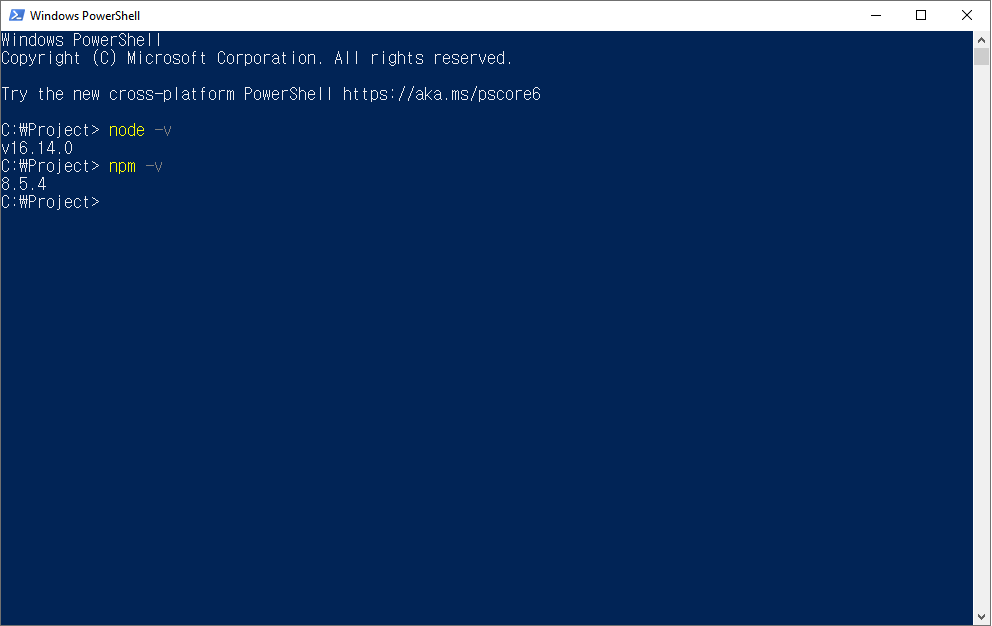
위와 같이 설치된 버전이 정상 출력되면 설치가 완료된 것이다. 현재 제가 사용하는 버전은 nodejs 는 v16.14.0, npm(Nodejs Package Manager) 는 8.5.4 를 하고 있다. npm이 먼지는 나중에 설명할테니 우선 잘 깔려서 작동되는 걸로 안심합시다.
이제 괜찮은 텍스트 에디터 하나 다운 받습니다. 개발할 건데 IDE(intgrated Development environment 통합개발환경?) Visual studio, NetBean, Eclipse 정도 써야 하는 거 아니야 하시는 분도 있을 거 같은데 NodeJS는 Javascript를 사용하기 때문에 컴파일 하지 않고 환경 설정 및 라이브러리를 로드할 필요가 없기 때문에 굳이 용량 크고 리소스 많이 먹는 프로그램 사용하실 필요는 없다. 말리진 않는다.
Sublime text 를 추천드리며 자신이 오래동안 써 오고 편한 게 있다면 사용하시던 거 사용하시면 됩니다. 다만 편의를 위해 다음과 같은 기능은 꼭 있어야 합니다.
- Syntax highlighting – 텍스트를 각 타입별로 별도의 색깔로 보여주는 기능
- Auto-indent – 소스 코드를 자동으로 보기 좋게 정렬해 주는 기능
- Embbed Terminal – dos command 창을 에디터에 같이 볼 수 있게 하는 기능
sublime text를 설치하실려면 아래 링크에서 다운 받아 설치 하시면 됩니다.
https://www.sublimetext.com/download
sublime text를 추천하는 이유는
- 가볍다. 정말 가볍다. 성능면에서 거의 만점 리뷰.
- 근데 플러그인을 사용하여 무한 확장 가능하다.
- 꽁짜다. 근데 가끔 도네이션하라고 귀찮게 메세지가 뜬다. 그래서 나는 그냥 냈다. 5년 전에 80불 냈는데 지금은 99불로 올랐다. 쫌 비싸다. 돈 좀 달라는 메세지 가끔 출력되는 거 빼고 무료와 유료의 차이는 없으니 그냥 쓰시면 된다.
이제 필요한 툴은 설치가 끝났다. 너무나 간단하게 msi 두개 설치하고 아무것도 안해도 완료 되었다. 이제 다음 편에서 텍스트 에디터에 머 좀 쳐 보고 실행해 보자.